Как вылечить файлы от вирусов онлайн
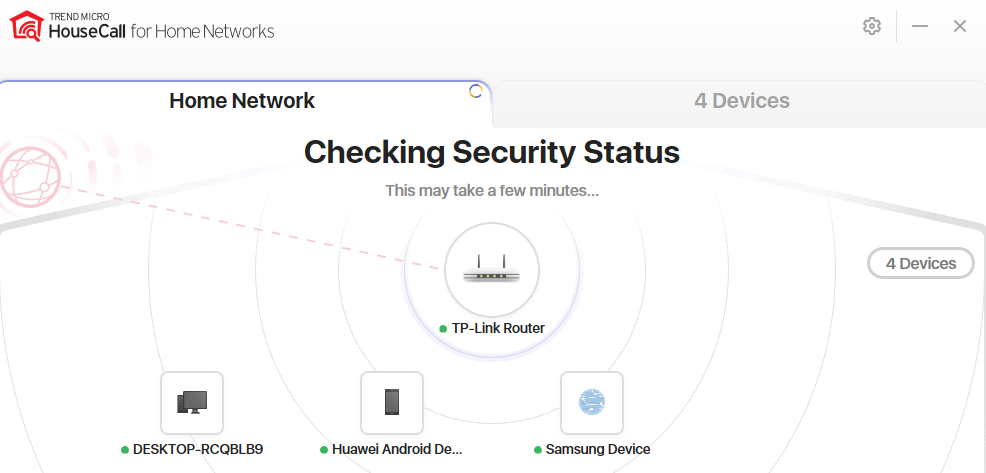
Мы привыкли, что обеспечение безопасности это задача антивируса, он и проверит всё сам и заблокирует что нужно, а что если я вам скажу, что вполне можно обойтись и без него. Будем разбираться в этой статье.
Что такое лечащая утилита?
Обычный антивирус представляет из себя комплекс различных модулей защиты, например, антиспам. Как правило, независимого от того, платный или бесплатный ваш антивирус, он должен быть установлен на компьютер, а значит будет занимать место и поглощать ресурсы вашего компьютера. Лечащая утилита же представляет из себя один единственный модуль, который нацелен на борьбу с одним классом вредоносного ПО. Она не требует установки на компьютер, связи с сетью и не использует ресурсы вашего компьютера (пока не запущена разумеется).
Стоит заметить, что новую версию утилиты приходится скачивать самостоятельно, так как обновления базы сигнатур (разновидностей вирусов) в ней не предусмотрено. Вот такой неудобный момент намечается. И ещё один важный момент – не стоит забывать про банальные способы обеспечения безопасности своей системы, а именно:
- не лазить по подозрительным сайтам
- не кликать на большие кнопки Скачать бесплатно без регистрации и SMS (и всё в таком роде)
- скачивать программы с их официальных сайтов и так далее.
Такая утилита не мониторит состояние вашего компьютера, а значит до проверки никаких предупреждений вы от неё не получите. Переходим к самим утилитам (наконец-то).
Утилиты для борьбы с вредоносным ПО
1. Dr.Web CureIt
Официальный сайт:https://free.drweb.ru/cureit/
Лицензия: бесплатная
Фирма Dr.Web известна всем, ну или почти всем. Поэтому она не могла обойти такой инструмент и уже достаточно долго выпускает свою лечащую утилиту. Процесс её использования до безобразия прост:
- Запустить скачанный файл. Нажать на одну большую кнопку «Начать проверку» (рисунок 1.а). В следующем окне галочками отметить те угрозы, которые программа будет искать на компьютере (выделено зеленым цветом на рисунке 1.б). Нажать большую кнопку «Запустить проверку».
Запустить скачанный файл;
- Нажать на кнопку Начать проверку (рисунок выше), будет запущена проверка по умолчанию;
- Чтобы изменить проверяемые папки, нажмите на Выбрать объекты для проверки и отметьте, то что вам нужно. Здесь же можно добавить дополнительные папки для хранения (рисунок ниже);
- Нажать кнопку Запустить проверку и дождаться завершения проверки;
После окончания процедуры проверки вам откроется окно как на рисунке ниже, где будут перечислены все обнаруженные подозрительные файлы (необязательно вирусы). Вы можете удалить их или перенести в карантин. Работа с утилитой закончена.
2. Kaspersky Virus Removal Tool
Официальный сайт: https://www.kaspersky.ru/downloads/thank-you/free-virus-removal-tool
Лицензия: бесплатная
Ещё один гигант, который не смог обойти стороной лечащие утилиты это Лаборатория Касперского. Применение Kaspersky Virus Removal Tool очень похоже на то, что мы видели в Dr.Web CureIt. В принципе, то же самое касается и всех остальных утилит для лечения компьютера. Способ применения также очень прост:
- запустить скачанный файл;
- нажать кнопку Начать проверку (параметры по умолчанию);
- вы можете изменить объекты для проверки с помощью строки Изменить параметры (рисунок ниже);
- дождаться завершения процесса проверки и принять решение по найденным файлам
- Готово!
Стоит заметить, что программа давно не обновляется. Пользователи различных форумов также не очень жалуют данную утилиту, так как многие вирусы ей не обнаруживаются, зато успешно находятся утилитой от Dr.Web. В любом случае это одно из лучших решений на сегодняшний день.
3. AdwCleaner
Официальный сайт: https://ru.malwarebytes.com/adwcleaner/
Лицензия: бесплатная
Данная программа довольно популярна. Она является альтернативой более раскрученным решениям от вышеупомянутых компаний, а также имеет безумно простой интерфейс и сверхнизкое время проверки (лично проверено). Процесс проверки здесь ещё проще, достаточно запустить файл, нажать кнопку Сканировать и дождаться результата. После чего вам откроется окно с результатами проверки (рисунок ниже). Нажмите на кнопку Очистить и ремонт, а потом перезагрузите компьютер.
Примечательно, что такая простая утилита зачастую может найти вредоносные файлы, которые не может найти Kaspersky Virus Removal Tool и Dr.Web CureIt. Обязательно обратите на неё внимание.
4. HitmanPro
Официальный сайт:https://www.hitmanpro.com/en-us/hmp.aspx
Лицензия: платная (пробный период 30 дней)
Данное решение завершает нашу подборку и поэтому будет своего рода “вишенкой на торте”. Эта утилита является платной, благо за 30 дней вы сможете оценить всю её мощь. Без зазрения совести HitmanPro можно назвать лучшей лечащей утилитой на сегодняшний день. Она не имеет красивого дизайна, но выполняет свою главную функцию – удаление вирусов на 10/10. Более того, она умеет удалять остаточные файлы вирусов (хвосты). Со скоростью проверки здесь также всё отлично. Неудивительно, что утилита приобрела настоящую славу среди пользователей.
Процедура использования по аналогии решениям выше. Здесь вы можете либо установить программу, либо проверить и забыть. Решение за вами.
На этом у меня всё, пользуйтесь компьютером с умом и будет вам счастье.
Спасибо за внимание!
Источник
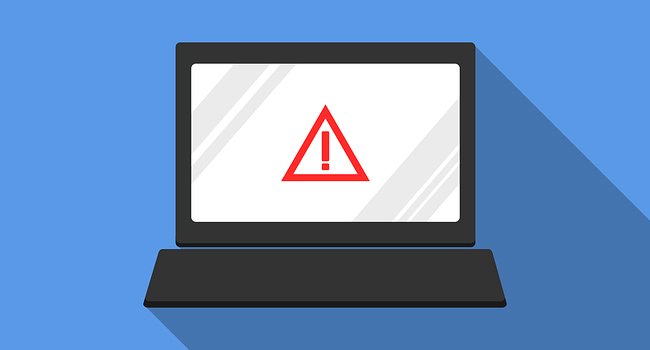
Большинство компьютеров, ПК или Mac, поставляются с уже установленным антивирусным программным обеспечением. Может это Защитник Windows или что-то еще. Но ни один антивирус не может обеспечить полную безопасность.
Если вы подозреваете, что с вашим компьютером происходит что-то странное, попробуйте один из этих бесплатных сайтов для поиска и удаления вирусов.
Что такое сервис онлайн сканирования и удаления вирусов?
Онлайн-сканер и средство для удаления вирусов — это небольшая загружаемая программа, которая не устанавливается, как обычное ПО. Это исполняемый файл, который работает как портативное приложение. Приложение может связываться с сайтом производителя, чтобы получать описания вирусов или отправлять результаты на серверы для анализа. После завершения сканирования вы можете легко удалить программу.
Зачем использовать онлайн-сканер вирусов?
Думайте об этом как о получении второго мнения от другого врача. Врачи прекрасные, но они ошибаются. То же самое и со сканерами вирусов. Плюс они бесплатные. Если вы не платите за это, почему бы не использовать онлайн-сканер?
Бесплатный Online Scanner ESET
Бесплатный онлайн-сканер ESET представляет собой загружаемый исполняемый файл. Сканер действительно обращается к серверам ESET, чтобы получать свежие описания вирусов при каждом запуске.
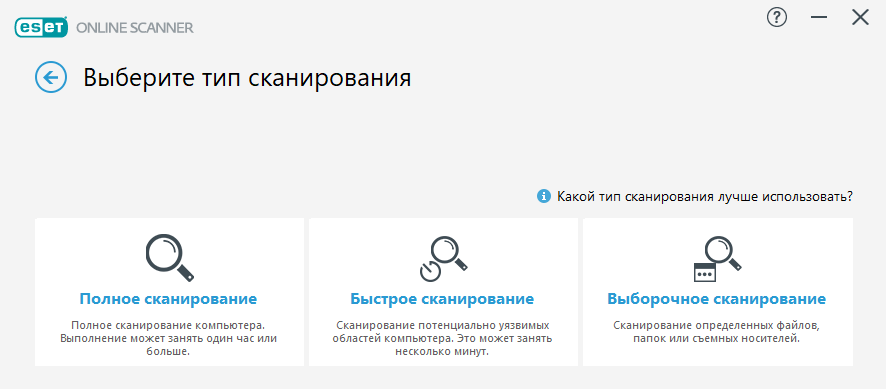
Особенности:
- Три уровня сканирования: полное, быстрое и пользовательское.
- Может быть настроен на предупреждение, карантин или запрет на карантин.
- Можно настроить ежемесячное сканирование на вирусы, если исполняемый файл не удален.
Бесплатный онлайн-сканер F-Secure
F-Secure — еще одно известное имя среди антивирусов. Их бесплатный онлайн-сканер F-Secure так же прост, как 1-2-3. Нажмите кнопку «Запустить сейчас» на их сайте, запустите загружаемый исполняемый файл, и приложение просканирует и удалит все найденные вирусы. Вот и все.
В конце процесса есть ссылка для загрузки их бесплатного устанавливаемого антивирусного приложения, но вам не нужно этого делать. Удалите исполняемый файл, когда выполните сканирование системы.
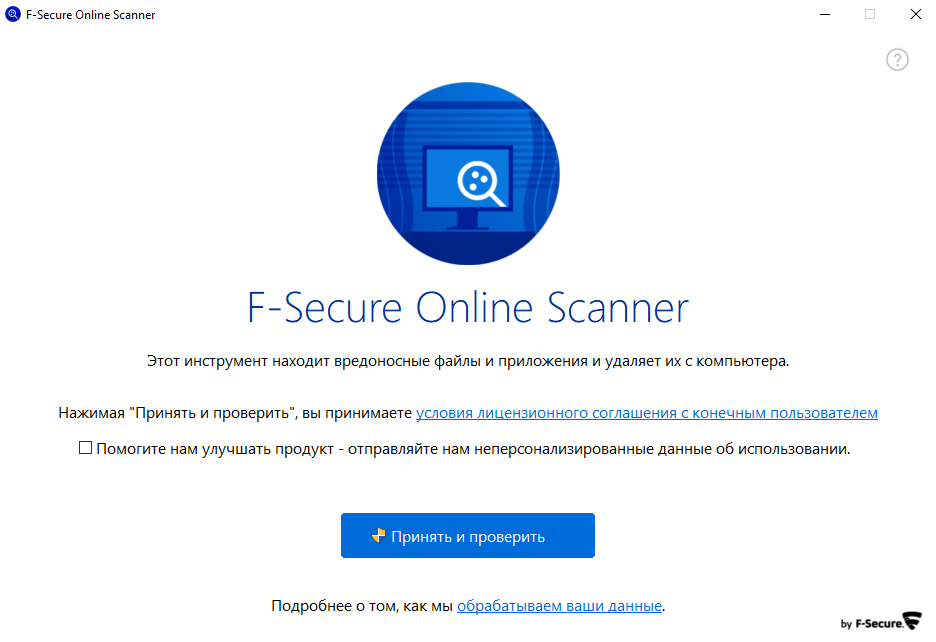
Особенности:
- Простое сканирование и удаление вирусов.
- Быстрое сканирование.
Panda Cloud Cleaner
Не позволяйте милому имени обмануть вас. Panda — это серьезный онлайн-инструмент для поиска вирусов. Возможно, это имя не так хорошо известно, но Panda Security существует с 1998 года.
Panda Cloud Cleaner отправляет результаты сканирования обратно на серверы Panda, где они анализируются. Этого может быть достаточно, чтобы обнаружить вирусы на вашем компьютере.
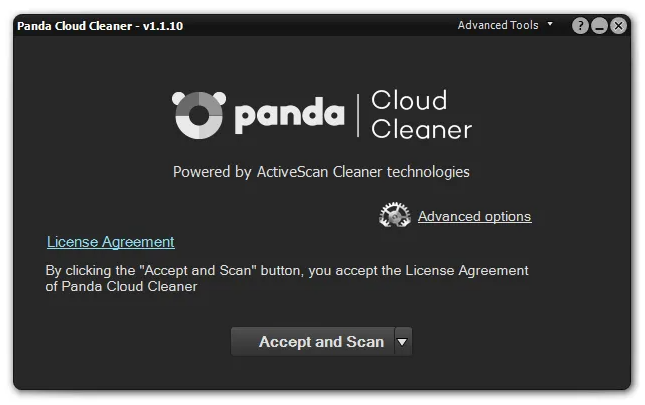
Особенности:
- Расширенные инструменты: убить все процессы, разблокировать файлы, отправить файлы в Panda.
- Расширенный вариант: надежное сканирование загрузки, позволяющее сканировать на наличие вирусов в загрузочном секторе.
- Выполняет рекомендации по очистке неизвестных файлов и системы в рамках сканирования.
Norton Power Eraser
Norton Power Eraser — это агрессивный антивирусный сканер, который вы можете легко загрузить и удалить, когда сканирование будет выполнено. Он агрессивен и может давать ложные срабатывания. Поэтому обязательно изучите их руководство, чтобы не удалить необходимые файлы или программы.
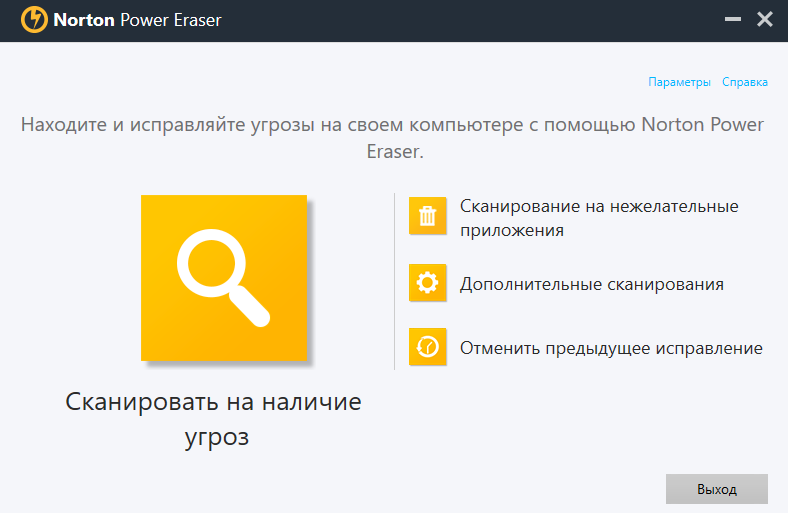
Особенности:
- Обновляется каждый раз при запуске.
- Сканирование нежелательных приложений.
- Проверка репутации файлов и папок.
- Полное сканирование системы.
- Сканирование с несколькими загрузками для систем с несколькими операционными системами Windows.
- Ведение журнала сканирования.
- Поиск руткит-программ.
Онлайн-сканеры файлов и уязвимостей
В Интернете есть и другие сайты, которые могут выполнять различные проверки на вирусы и уязвимости файлов, веб-сайтов, вашего компьютера и домашней сети. Эти сайты не могут удалять вирусы или исправлять ваши уязвимости, но могут давать рекомендации.
Сканер файлов VirusTotal
Вы скачали классное новое приложение, но хотите убедиться, что оно чистое, прежде чем запускать его. Вы можете проверить его с помощью любого установленного антивируса, но второе мнение не повредит. Поэтому используйте VirusTotal.
Просто выберите файл для сканирования, и VirusTotal проверит его с помощью более 70 антивирусных сканеров и служб черного списка. Затем сервис сообщит вам результаты.
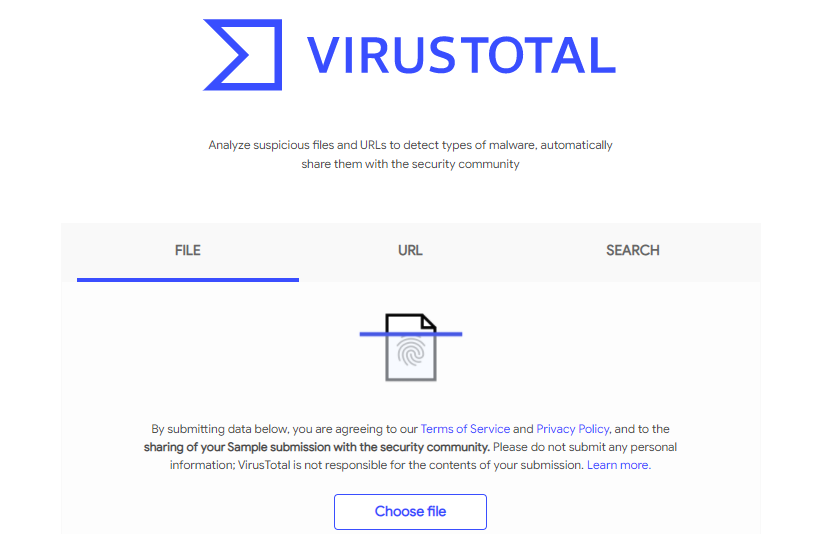
GRC Shields Up Port Scanner
Shields Up просканирует первые 1056 TCP-портов на вашем компьютере и сообщит вам, являются ли они открытыми (плохими), закрытыми (хорошими) или в скрытом режиме (может быть лучше). Порты позволяют входить в компьютер и выходить из него. Если вы не используете порт, его следует закрыть.
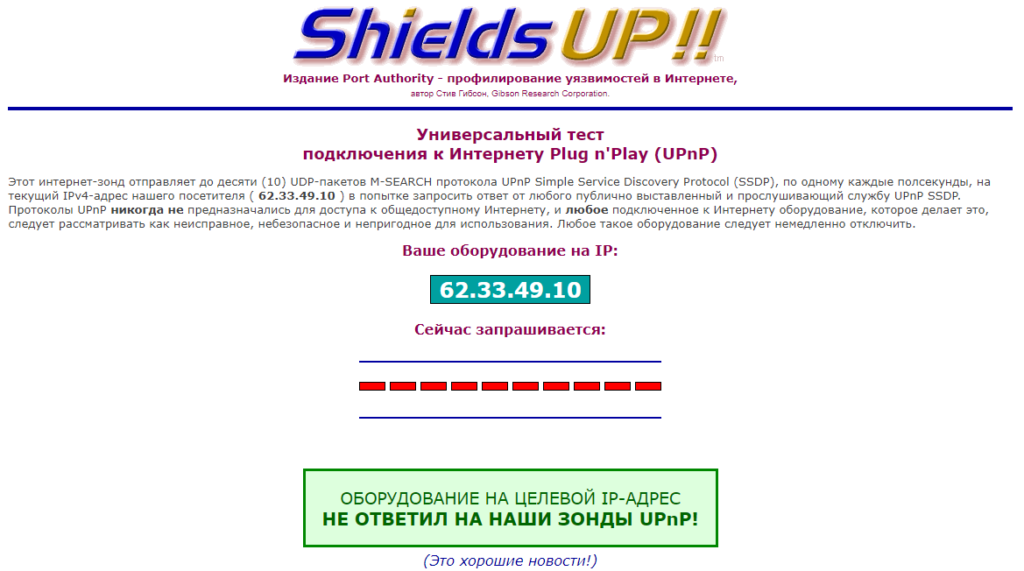
Sucuri SiteCheck
Сканер вредоносных программ и уязвимостей Sucuri SiteCheck отлично подходит для владельцев веб-сайтов. Проверьте свой сайт на наличие вирусов, занесения в черный список, вредоносных программ и других уязвимостей за секунды. Стоит отметить, что этот сканер дает только рекомендации по устранению обнаруженных проблем.
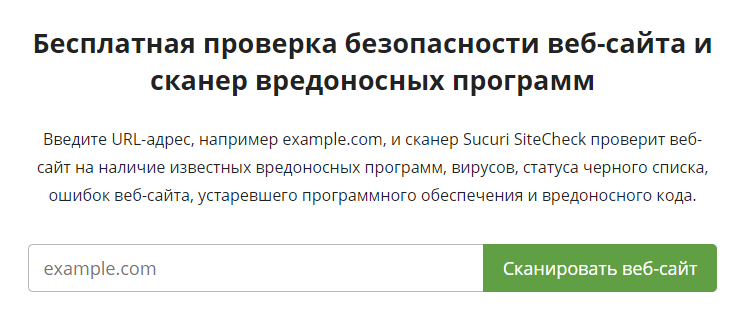
TrendMicro HouseCall для домашних сетей
Программа TrendMicro HouseCall для домашних сетей просканирует вашу домашнюю сеть, чтобы предупредить вас о любых уязвимостях безопасности. TrendMicro HouseCall сообщит вам, есть ли проблемы с безопасностью вашего Wi-Fi-роутера, любых смарт-устройств, телефонов или компьютеров в любой точке вашей домашней сети. HouseCall для домашних сетей доступен для Windows, Mac, iOS и Android.
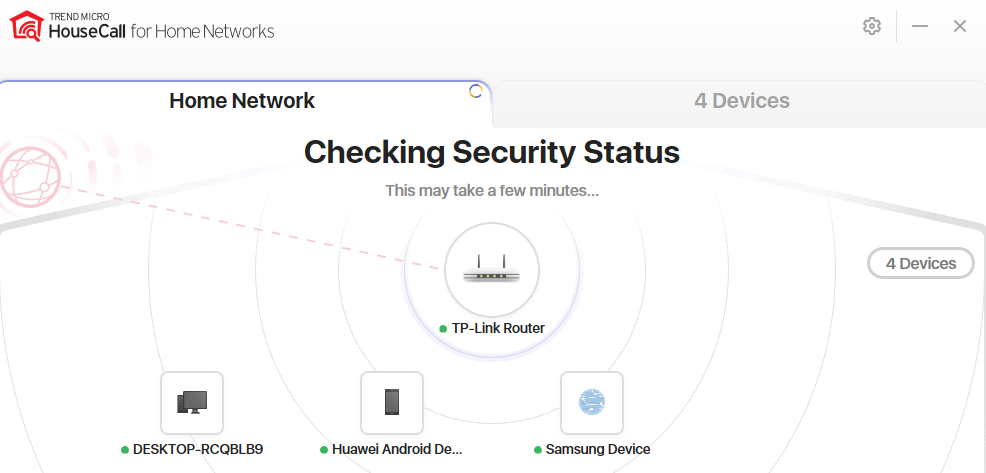
Какое бесплатное онлайн-сканирование на вирусы лучше всего?
Это зависит от ваших потребностей. Если вам нужно что-то простое и быстрое, F-Secure Free Online Scanner может быть лучшим онлайн-инструментом для поиска вирусов. Если вас беспокоят вещи в вашей сети за пределами вашего устройства, TrendMicro HouseCall сделает свое дело. Дело в том, что все эти варианты хороши, и один из них обязательно подойдет каждому пользователю.
Источник
Полноценное сканирование компьютера на вредоносные программы можно осуществить только загрузив и запустив утилиту, получающую доступ ко всем файлам. Однако возможна и онлайн-проверка отдельных файлов
Приложения для онлайн-проверки не вступают в конфликт с антивирусами, имеющимися на ПК. Однако загружать подобным образом ПО нужно только с проверенных сайтов. Главный повод усомниться в надежности сервиса — наличие рекламы.
1. ESET Online Scanner
Бесплатный онлайн-антивирус от ESET может без установки проверить, есть ли на ПК вредоносное ПО. На диск загружается программный модуль, использующий базу данных ESET NOD32. Он обнаруживает все виды угроз и производит анализ содержимого файлов.
Запустив программу, можно выбрать нужные настройки, среди которых включение/отключение поиска потенциально опасных программ на ПК и сканирования архивов. Затем следует стандартная для ESET NOD32 проверка на вирусы, в результате которой будут отображены найденные угрозы.
Скачать утилиту можно с официального сайта по адресу: https://www.esetnod32.ru/home/products/online-scanner/.
2. Panda Cloud Cleaner
Суть работы приложения та же, что и у сканера ESET. На ПК загружается антивирусная база и осуществляется проверка данных на наличие угроз. В итоге предоставляется отчет о найденных объектах — там же можно узнать подробную информацию о них и удалить их.
Если были обнаружены пункты в разделах Unkonown Files и System Cleaning, то это не обязательно угрозы. Первый пункт отображает неопределенные файлы и неизвестные записи в реестре. Второй — возможность очистить место на жестком диске от лишних файлов.
Загрузить портативную утилиту можно с официального сайта: https://www.pandasecurity.com/usa/support/tools_homeusers.htm. Однако стоит учитывать, что ПО не имеет русского языка интерфейса.
3. Microsoft Safety Scanner
Это ПО от Microsoft предназначено для единичной проверки компьютера на вирусы. Загрузить его можно с сайта: https://www.microsoft.com/security/scanner/ru-ru/default.aspx. Microsoft Safety Scanner действует 10 дней, после чего нужно загружать новую — обновленную версию.
4. F-Secure Online Scanner
Это максимально простой и понятный онлайн антивирус, пользоваться которым может даже новичок. Однако после проверки F-Secure Online Scanner предложит познакомиться с остальными продуктами линейки. От чего всегда можно отказаться.
Скачать программу: https://www.f-secure.com/ru_RU/web/home_ru/online-scanner.
5. HouseCall
Служба предоставляет бесплатную проверку на вирусы и шпионские программы. На ПК загружаются необходимые файлы, затем вы принимаете условия лицензионного соглашения и запускаете процесс, нажимая кнопку Scan Now. Клавиша Settings позволяет выбрать только какую-то папку или файл для более быстрого анализа.
Программа не оставляет никаких следов в системе и обращается к облачным базам антивирусных данных с высокой надежностью. Скачать HouseCall можно с официального сайта: https://housecall.trendmicro.com/ru/.
6. Kaspersky Security Scan
Бесплатная утилита позволяет быстро обнаружить вредоносное ПО на ПК, требует полноценной установки. Учтите, что вместе с Kaspersky Security Scan дополнительно ставится и другое ПО от Касперского.
Программу сложно назвать онлайн-проверкой, так как она все же остается на жестком диске. Скачать приложение можно с сайта: https://www.kaspersky.ru/free-virus-scan.
7. McAfee Security Scan Plus
Утилита не устанавливается, а просто запускается и проверяет вирус на различные угрозы. Основной задачей программы является уведомление об отсутствии антивируса, обновлении базы и настройках брандмауэра.
Скачать по адресу: https://home.mcafee.com/downloads/free-virus-scan.
8. Virustotal
Это сервис Google, который позволяет изучить любой файл с ПК или сайт в интернете на наличие опасных программ. Чтобы воспользоваться сервисом нужно лишь зайти на официальный сайт: https://www.virustotal.com/ru/, выбрать файл или ввести ссылку, после чего нужно кликнуть «Проверить».
9. Kaspersky Virus Desk
Сервис работает аналогичным способом, но ориентируется на базы Касперского. Для проверки нужно перейти на сайт: https://virusdesk.kaspersky.ru/.
10. Dr.Web
Dr.Web также имеет свой сервис сканирования на вирусы онлайн, расположенный по адресу https://online.drweb.com. Выберите файл для проверки и кликните «SKAN!».
Кроме вышеупомянутых утилит и онлайн-ресурсов есть и другие споообы проверить ПК без установки антивируса.
Так утилита CrowdInspect сканирует процессы в Windows 7, 8 и 10 и обнаруживает потенциально опасные. AdwCleaner позволяет быстро удалить вредоносное ПО, при этом не требуя установки. Также осуществить проверку можно с флешки или жесткого диска без загрузки на ПК.
Источник
Когда вам нужно второе мнение о файле, который вы считаете вредоносным, тогда онлайн-сканеры вредоносных программ пригодятся. И еще лучше, если онлайн-сканер использует несколько антивирусов для сканирования файла. Вот список некоторых из лучших бесплатных онлайн-сканеров вредоносных программ для ПК с Windows — некоторые используют один антивирус, в то время как другие используют несколько антивирусных сканеров. Они помогут вам просканировать весь компьютер или файлы на наличие вирусов.
Онлайн сканеры вредоносных программ
Большинство из этих сканеров не попросят вас установить что-либо на ваш компьютер. Вы можете загрузить файл на их веб-сайт, и они будут сканировать файл, используя API различных антивирусных сервисов. Как только сканирование будет завершено, вы получите отчет об этом.
- ESET Online Сканер вредоносных программ
- FortiGuard Virus Scanner
- ScanThis
- Kaspersky
- Norton Security Scan
Если вы беспокоитесь о конфиденциальности, то вы должны знать, что происходит с вашими файлами после завершения сканирования. Большинство веб-сайтов представят их в качестве образцов для различных антивирусных компаний.
1] ESET Online Сканер вредоносных программ
Он может обнаружить вредоносные программы — вирусы, шпионские программы, рекламное ПО, черви, трояны. Если вы не хотите устанавливать антивирус, ESET позволяет загрузить облегченную версию. Вы можете использовать его для одноразового сканирования, чтобы бесплатно удалить вредоносные программы и угрозы с вашего компьютера. Вы можете выбрать сканирование всей системы, выполнить быстрое сканирование или выборочное сканирование.
2] FortiGuard Virus Scanner
Используя этот онлайн-сервис, вы можете загружать файлы вручную на их сайт. После загрузки служба будет сканировать ее с помощью антивируса FortiClient. На указанный адрес электронной почты вы получите подтверждение, содержащее результаты сканирования. Компания является частью Cyber Threat Alliance, некоммерческой организации, которая обменивается высококачественной информацией о киберугрозах в режиме реального времени.
Если файл или вирус уже в их базе, он-лайн сканер автоматически обнаружит их.
3] ScanThis
ScanThis использует программное обеспечение Clam AV с открытым исходным кодом. Существует два способа сканирования файла. Вы можете отправить ссылку на файл загрузки или загрузить файл вручную. Первый вариант полезен, если вы хотите сначала убедиться в безопасности данных, а затем загрузить их.
4] Касперский
Kaspersky имеет свои антивирусные базы и информацию от Kaspersky Security Network. Когда вы загружаете файл, он сканирует и уведомляет об известных угрозах, обнаруженных в файле, и показывает подробную информацию о каждом риске. Вы можете загрузить несколько файлов, заархивировав их, но размер ограничен 50 МБ. Онлайн сканер ответит уровнем риска, который может быть от опасного до нормального.
5] Norton Security Scan
Вам необходимо скачать сканер, который затем выполняет сканирование вашего компьютера. По завершении сканирования будет отображаться наличие на вашем компьютере вирусов, червей, шпионских программ, нежелательных рекламных программ или троянов.
Онлайн сканеры вредоносных программ с использованием нескольких антивирусных движков
Следующие бесплатные онлайн-сканеры вредоносных программ используют несколько антивирусных ядер для достижения наилучших результатов:
- Jotti Malware Scanner
- Virus Total
- Meta Defender
- Scan URL
- No Distribute
- VirScan
1] Jotti Malware Scanner
На Jotti.org вы можете отправить до пяти файлов одновременно, и размер файла может составлять 250 МБ на файл. Затем файлы отправляются нескольким антивирусным сканерам, таким как Avast, F-Secure, Claim-AV и т. д.
2] Virus Total
VirusTotal.com предлагает анализ подозрительных файлов и URL-адресов на наличие типов вредоносных программ, а также помогает вам с хэшем файлов. Как только файл загружен, он использует 70 антивирусных сканеров и службы черного списка URL/доменов, чтобы найти, есть ли какое-либо вредоносное ПО.
3] Scan URL
Если вы хотите проверить веб-сайт на наличие вредоносных программ, вы можете отсканировать до трех сайтов с помощью ScanURL. Он проверят, было ли ранее сообщено о фишинге, размещении вредоносных программ/вирусов или плохой репутации. Проверка выполняется с помощью авторитетных сторонних сервисов, таких как Google Safe Browsing Diagnostic, PhishTank и Web of Trust (WOT).
4] No Distribute
Любой загружаемый вами файл проходит через 35 антивирусных сканеров. Вы можете сканировать три файла каждый день, и если вы беспокоитесь о конфиденциальности, служба очень строгая, отсюда и название. Результаты сканирования никогда не распространяются и не передаются антивирусным компаниям. Если вам нравится конфиденциальность, вы можете приобрести платную подписку. Вероятно, это единственный сервис, который так открыто говорит о конфиденциальности.
5] MetaDefender
Являясь частью Opswat, MetaDefender Cloud, вы можете отправлять данные для анализа, после чего следует подробный отчет. Он предлагает сканирование нескольких движков, поддерживает zip-файлы, Proactive DLP, Sandbox, Hash Lookup, CDR и многое другое.
Часть CDR — это хороший способ найти вредоносное ПО. Расшифровывается как Content Disarm and Reconstruction, где все файлы считаются вредоносными. Затем процесс перестраивает каждый файл, обеспечивая полное удобство использования с безопасным содержимым. Особенно полезно для поиска атаки нулевого дня.
6] VirScan
VirScan — это еще одна бесплатная служба онлайн-сканирования, которая сканирует на наличие вредоносных программ, используя разные антивирусные движки. Он поддерживает распаковку Rar / Zip, но архив должен содержать не более 20 файлов. Вы можете сканировать файлы, а также загружать файлы с помощью их программного обеспечения.
Есть одна вещь, которую вы всегда должны помнить при использовании любого из этих лучших онлайн-сканеров вредоносных программ с использованием нескольких антивирусных движков. Они предназначены для получения второго мнения, а не действуют в качестве системы защиты для вашего компьютера с Windows 10. Если вы ищете полную защиту, лучше всего использовать Windows Security или купить профессиональное антивирусное ПО.
Источник
